Tilgang 2010 er veldig nyttig verktøy for å designe database oggir data mining på mellomnivå. Det har gjort og fortsetter å gjøre underverker, spesielt når det gjelder å styre, lage og viktigst å gjøre bruk av Relasjonsdatabase opp til dens størrelse. Dette innlegget vil dekke hvordan relasjoner og spørsmål henger sammen for å gjøre databasen mer dynamisk.
For å gjøre labyrinten enklere å forstå, gå gjennom hvordan du lager bord og bygger relasjoner mellom dem. Hvis du vil starte med, lager du tabeller og bruker ønskede begrensninger på datatypene.
For eksempel: Lag tre enkle tabeller (definert primærnøkkel i hver av dem).



Lag en ny tabell med navnet på Butikkledelse, som vil innkapsle alle feltetiketter (valgt som primærnøkkel), i deres respektive tabeller. Legg til nøyaktig samme feltnavn i Butikkledelse bord.
Sett inn Customer_ID, Product_ID og Staff_ID i Butikkledelse bord og sett deres Data-type til Nummer for å unngå konfliktutbrudd. Sett ID som Primærnøkkel som vist på skjermdumpen nedenfor.

Nå kan du bygge relasjoner mellom tabeller, naviger til Forholdsverktøy og klikk Forhold. Fanen vises, legg til alle tabellene og koble til primær nøkkel til Kunde, produkter og Personale tabell med tilsvarende feltnavn i Butikkledelse bordvindu. I Rediger forhold-dialog Aktiver Håndheve henvisningsintegritet og Cascade Delete Relaterte poster. Lagre og lukk den for senere bruk.
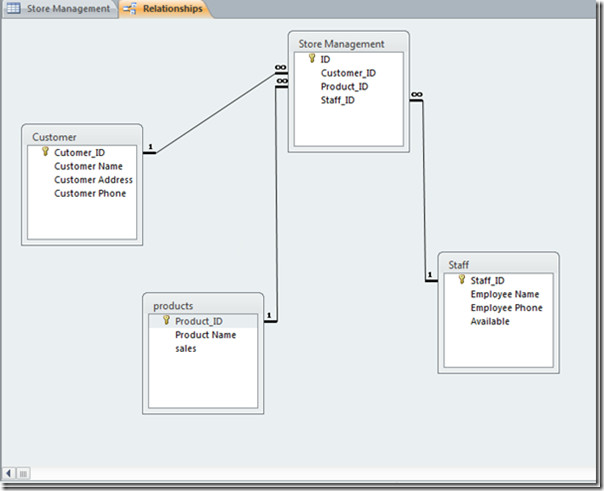
Lag spørring for å hente ned data fra tabeller og bruk relasjoner på en bedre måte, gå til Skape fane og klikk Spørresdesign. Du kan også lage spørsmål ved å bruke veiviseren.

Ved å klikke, Vis tabell dialog vises, velg alle tabellene og klikk Legge til. Du kan også legge til spørsmål, men siden vi ikke har laget noen spørsmål ennå, vil vi la det være.

Det viser forholdet mellom tabeller, som vist på skjermdumpen nedenfor.

Dra for å opprette spørring Kunde ID fra Butikkledelse tabell Vindu og slipp det over det første Feltkolonne i nederste rute, og dra deretter Kundenavn fra Kunde tabellvindu og slipp det på andre Felt kolonne (1. rad), plasser andre vare fra Kunde bord på tredje Felt kolonne og så videre. Gjør nøyaktig det samme med Produkt ID, dra den fra Butikkledelse og slipp på feltkolonnen ved siden av Customer_Phone. Dra Staff_ID fra Butikkledelse og slipp den over på feltkolonnen ved siden av salg. Når du er ferdig med å fylle felt, kan du navngi spørringen og lagre den.
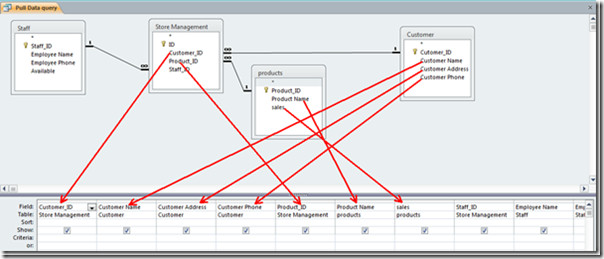
Klikk på skjermbildet over for å forstørre
Nå kan du se denne spørringen i tabellvisning, Når du legger til Kunde ID, det vil du merke spørring vil automatisk oppdatere informasjonen som tilsvarer spesifisert kunde-ID, dette er på grunn av forholdet mellom tabeller har blitt bygget og Håndheve henvisningsintegritet og Cascade Delete Relaterte poster er aktivert. Så når du sletter en post vil den automatisk slette de tilsvarende postene i den opprinnelige tabellen.

Klikk på skjermbildet over for å forstørre
Nå som forholdene mellom tabeller og spørsmål begge arbeider sammen, gjør den databasen mer sammenhengende og dynamisk.













kommentarer